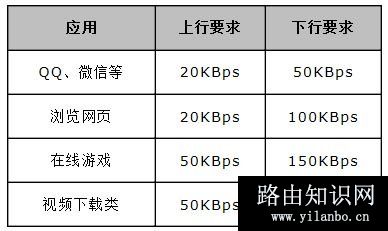水星路由器设置限速(宽带控制)的方法【图解】
推荐文章
越洋帮路由网原创:文章是关于"水星路由器设置限速(宽带控制)的方法【图解】"的相关知识分享,希望可以帮到大家。 - 素材来源网络 编辑:小易。
本文介绍了水星MW325R路由器设置限速的方法。在我们使用由水星MW325R路由器构成的局域网上网时,或许会遇到这样的情况,那就是其中一台电脑下载资源、观看视频时占用较大带宽时,会影响其他电脑的正常使用。那么遇到这种情况应该如何解决呢?下面就来为大家介绍一下水星MW325R路由器限速的设置方法,也就是合理分配网速的设置方法。
1、打开连接水星MW325R路由器的电脑,打开电脑浏览器,在浏览器地址栏里输入路由器登录地址“melogin.cn”,按回车键,在弹出的登录框中正确输入管理员密码。 如下图所示:

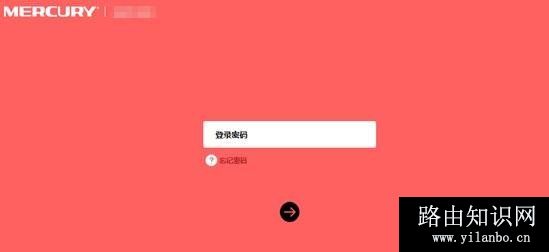
注意问题:如果大家遇到忘记登录密码是多少的问题,那么在这里我们是无法进行限速设置的。如果大家执意要对水星MW325R设置限速,可以将其先恢复出厂设置,然后重新配置上网参数,和设置限速。
2、成功登录到水星MW325R路由器管理界面后,点击“常用设置”——>“连接设备管理”——>“主人设备”,找到台式机的相关条目(可以通过终端设备的IP地址确定),如下图:
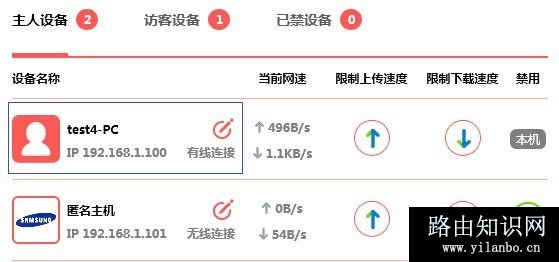
3、找到要设置限速的设备,然后点击后面的 ,可以修改终端名称为常用名,这样便于管理。再点击
,可以修改终端名称为常用名,这样便于管理。再点击 和
和 ,分别设置上下行速度的最大值。
,分别设置上下行速度的最大值。
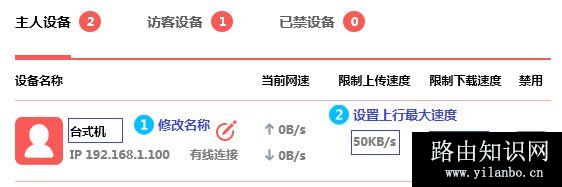
温馨提示:限速是针对设备的MAC地址,设备无需固定IP地址,设备更改IP地址不会导致限速不生效。
4、安装同样的方法,可以限速其它设备。

补充:如果大家想要设置访客网络下面的设备,在管理界面点击“高级设置”——>“无线设置”——>“访客网络”,分别设置访客网络的上下行最大速度,点击“保存”。如下图:

各访客设备的实时速率可以在“常用设置”——>“连接设备管理”——>“访客设备”查看,如下图:
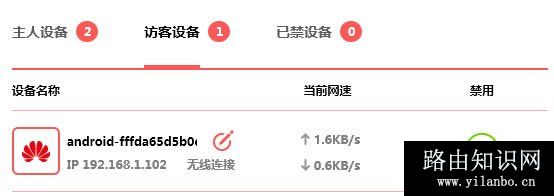
疑问解答:速率最大限制多少合适呢?
速率限制与您的总带宽和被限制终端的应用有关,比如您的宽带是20Mbps,那么某个终端最大8Mbps也合理,但如果总带宽只有8Mbps,就需要重新考虑。所以,我们提供速率的参考(1Byte=8bit,如20KBps即160Kbps),您可以按照需求进行设置: